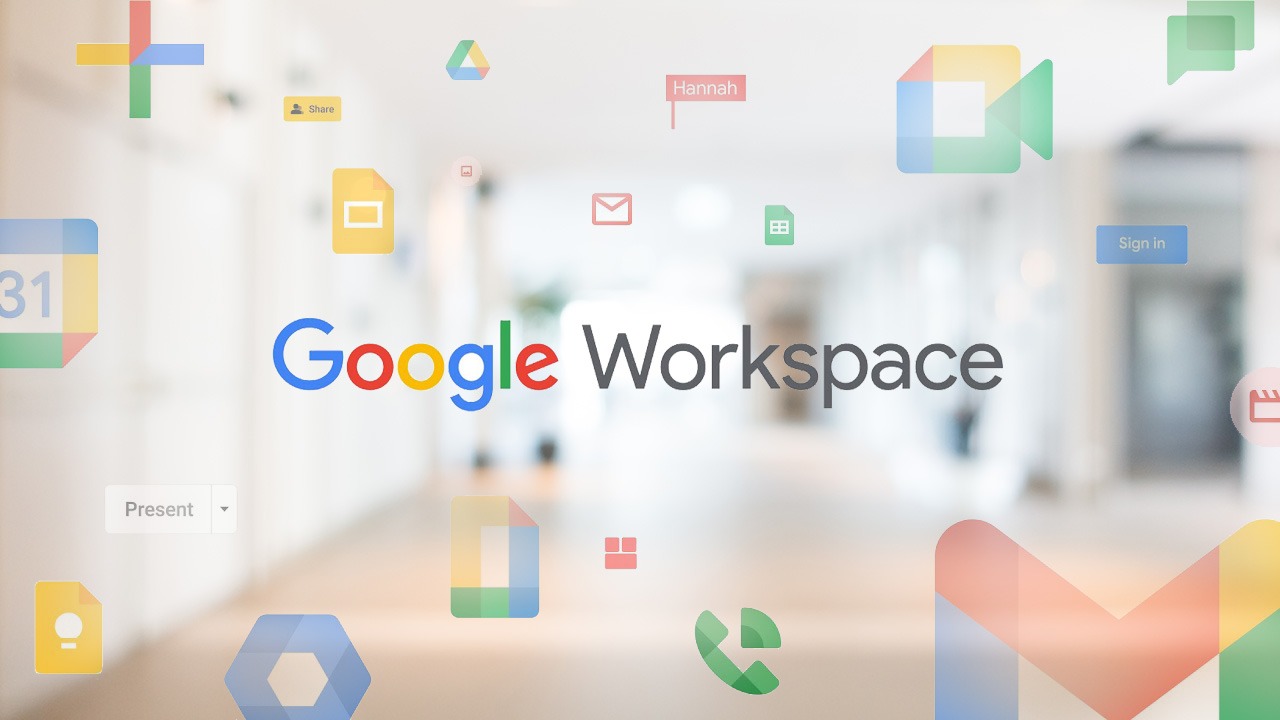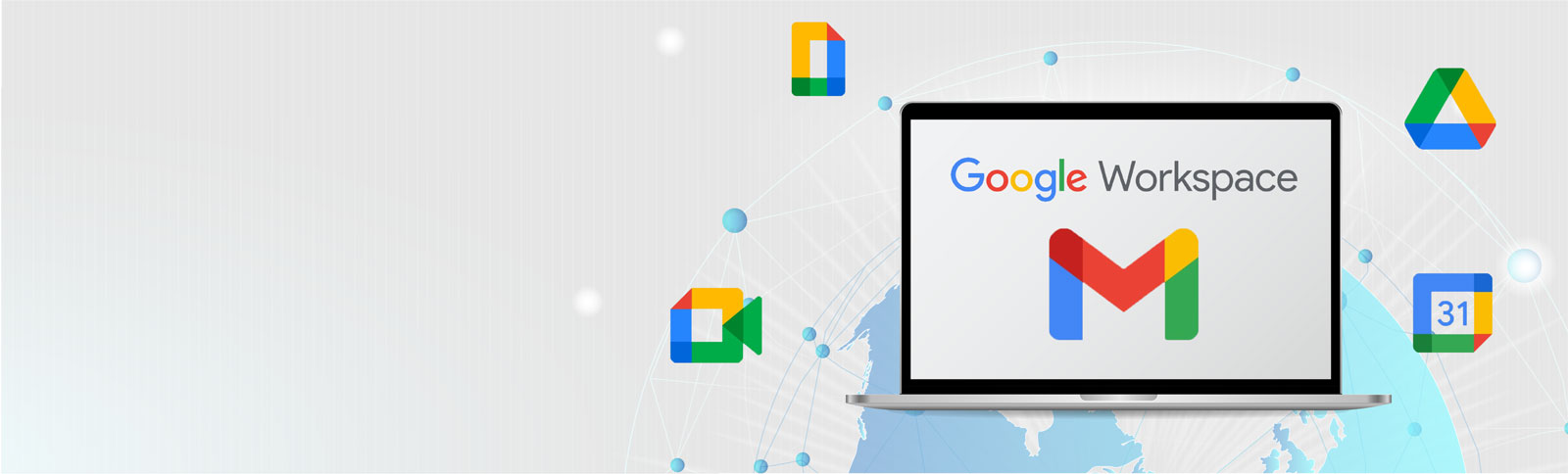Vẻ đẹp của những đóa hoa từ lâu đã là nguồn cảm hứng bất tận…
Cách tạo Group Email trong Gmail: Tăng năng suất, Tối ưu hóa Giao tiếp Doanh nghiệp
Bạn thường xuyên phải gửi email cho một nhóm người cùng lúc và cảm thấy tốn thời gian khi nhập từng địa chỉ một? Việc này không chỉ làm giảm hiệu suất mà còn dễ dẫn đến sai sót, bỏ sót thành viên quan trọng. Cách tạo group email (hay danh bạ nhóm) trong Gmail là giải pháp tối ưu, cho phép bạn gom nhiều địa chỉ email vào một nhóm duy nhất, từ đó gửi email đến tất cả mọi người chỉ với một cú nhấp chuột.
Bài viết này sẽ hướng dẫn bạn chi tiết cách tạo group email trong Gmail, từ các bước cơ bản cho đến những mẹo nâng cao để quản lý nhóm một cách chuyên nghiệp.
Cách tạo Group Email trong Gmail: Hướng dẫn từng bước
Để tạo một group email, bạn sẽ cần sử dụng Google Contacts (Danh bạ Google), là công cụ quản lý danh bạ của Google, được tích hợp sâu vào Gmail.
Bước 1: Truy cập Google Contacts
- Mở trình duyệt web và truy cập: contacts.google.com.
- Đảm bảo bạn đã đăng nhập bằng tài khoản Gmail mà bạn muốn tạo group email.
Bước 2: Tạo một nhãn (Label) mới cho nhóm
- Ở cột bên trái của giao diện Google Contacts, nhấp vào “Tạo nhãn” (Create label).
- Nhập tên cho group email của bạn (ví dụ: Team Marketing, Khách Hàng Thân Thiết, Đối Tác Dự Án, v.v.). Chọn một cái tên ngắn gọn, dễ nhớ và liên quan đến mục đích sử dụng.
- Nhấp “Lưu” (Save). Nhãn mới của bạn sẽ xuất hiện trong danh sách bên trái.
Bước 3: Thêm thành viên vào group email
- Thêm từng liên hệ: Tìm kiếm và chọn từng liên hệ mà bạn muốn thêm vào group email. Sau khi chọn, nhấp vào biểu tượng “Quản lý nhãn” (Manage labels) ở phía trên cùng của trang (biểu tượng hình nhãn). Chọn tên nhãn bạn vừa tạo và nhấp “Áp dụng” (Apply).
- Thêm nhiều liên hệ cùng lúc: Sử dụng tính năng tìm kiếm hoặc bộ lọc để hiển thị danh sách các liên hệ cần thiết. Tích vào ô vuông đầu mỗi liên hệ, sau đó nhấp vào biểu tượng “Quản lý nhãn” và chọn tên nhãn của bạn.
- Thêm một liên hệ mới: Nếu bạn muốn thêm một liên hệ mới vào group, chỉ cần mở thông tin liên hệ đó, nhấp vào “Nhãn” (Labels) ở phía trên cùng, sau đó chọn nhãn bạn muốn thêm vào.
Lưu ý quan trọng: Bạn có thể thêm một liên hệ vào nhiều group email khác nhau.
Cách sử dụng Group Email đã tạo
Sau khi đã tạo group email thành công, việc sử dụng nó rất đơn giản:
- Mở Gmail và nhấp vào “Soạn thư” (Compose).
- Trong ô “Đến” (To), bắt đầu gõ tên của nhãn mà bạn đã tạo (ví dụ: Team Marketing).
- Khi tên nhãn hiển thị, nhấp vào đó. Gmail sẽ tự động điền tất cả các địa chỉ email của các thành viên trong group.
- Nếu bạn không muốn các thành viên trong nhóm nhìn thấy địa chỉ email của nhau, bạn có thể nhập tên group vào ô “Bcc” (Blind Carbon Copy).
- Hoàn tất việc soạn email và nhấn gửi.
Các Tính năng nâng cao và Mẹo hữu ích
Việc tạo group email không chỉ dừng lại ở việc nhóm các địa chỉ. Để tối ưu hóa việc sử dụng, bạn có thể áp dụng các mẹo sau:
- Cập nhật danh sách thường xuyên: Thêm hoặc xóa thành viên khỏi group khi có sự thay đổi về nhân sự hoặc thông tin liên hệ.
- Tạo các group nhỏ: Chia một group lớn thành các group nhỏ hơn để dễ dàng quản lý và giao tiếp hiệu quả hơn. Ví dụ, thay vì một group “Sales”, bạn có thể tạo các group nhỏ hơn như “Sales – Miền Bắc”, “Sales – Miền Nam”.
- Sử dụng tên ngắn gọn và dễ nhớ: Đặt tên cho group email ngắn gọn, dễ nhớ để dễ dàng tìm kiếm khi gửi email. Ví dụ, projectA, client_list.
- Tích hợp với Google Calendar: Khi tạo một cuộc họp trên Google Calendar, bạn có thể mời cả một group email thay vì mời từng người một. Điều này giúp tiết kiệm thời gian đáng kể.
- Quản lý group email trong Google Workspace: Đối với các doanh nghiệp sử dụng Google Workspace, quản trị viên có thể quản lý các group email một cách tập trung hơn, thiết lập các quyền truy cập và các chính sách bảo mật khác.
Cần hỗ trợ Tạo Group Email chuyên nghiệp? Liên hệ Gimasys
Đối với các doanh nghiệp, việc tạo group email không chỉ dừng lại ở việc nhóm các địa chỉ. Nó còn liên quan đến việc quản lý quyền truy cập, thiết lập các chính sách bảo mật và tích hợp với các công cụ làm việc khác để tạo nên một hệ thống liên lạc đồng bộ và an toàn.
Nếu bạn đang tìm kiếm giải pháp để tạo group email chuyên nghiệp và tối ưu hóa hệ thống liên lạc của doanh nghiệp, Gimasys, đối tác Google Cloud Premier hàng đầu tại Việt Nam, là đối tác bạn có thể tin tưởng.
Khi hợp tác với Gimasys, bạn sẽ được:
- Tư vấn chuyên sâu: Đội ngũ chuyên gia của chúng tôi sẽ giúp bạn phân tích nhu cầu, quy mô doanh nghiệp để lựa chọn gói Google Workspace phù hợp nhất, bao gồm cả cách quản lý group email hiệu quả.
- Triển khai và tích hợp: Chúng tôi hỗ trợ bạn trong toàn bộ quá trình triển khai, từ việc xác minh tên miền, cấu hình bản ghi DNS, cho đến di chuyển dữ liệu (migration) từ hệ thống email cũ sang Google Workspace một cách an toàn và liền mạch.
- Hỗ trợ kỹ thuật tận tâm: Từ khâu cài đặt ban đầu, cho đến giải đáp thắc mắc và xử lý sự cố trong suốt quá trình sử dụng, Gimasys luôn sẵn sàng hỗ trợ nhanh chóng và chuyên nghiệp.
- Đào tạo và hướng dẫn: Chúng tôi cung cấp các buổi đào tạo cho nhân viên của bạn, giúp họ nhanh chóng làm quen và sử dụng thành thạo các ứng dụng trong Google Workspace, từ đó nâng cao năng suất làm việc.
Gimasys không chỉ là nhà cung cấp dịch vụ; chúng tôi là đối tác tin cậy, luôn sẵn sàng lắng nghe và hỗ trợ bạn trong việc xây dựng một hệ thống liên lạc nội bộ và bên ngoài mạnh mẽ, an toàn.
Kết Luận
Việc nắm vững cách tạo group email trong Gmail là một kỹ năng đơn giản nhưng mang lại hiệu quả lớn, giúp bạn tiết kiệm thời gian và nâng cao chất lượng giao tiếp. Đối với các doanh nghiệp, việc này không chỉ là về hiệu suất mà còn là về tính chuyên nghiệp và sự đồng bộ.
Bằng cách tận dụng các tính năng của Gmail và Google Contacts, bạn có thể dễ dàng tạo và quản lý các group email. Và để tối ưu hóa hơn nữa, đặc biệt là với các nhu cầu phức tạp của doanh nghiệp, việc hợp tác với một đối tác chuyên nghiệp như Gimasys sẽ giúp bạn vững tin hơn trên hành trình chuyển đổi số.
Hãy liên hệ ngay với Gimasys để được tư vấn và hỗ trợ chuyên nghiệp, giúp doanh nghiệp bạn tối ưu hóa giao tiếp và nâng cao hiệu quả làm việc!